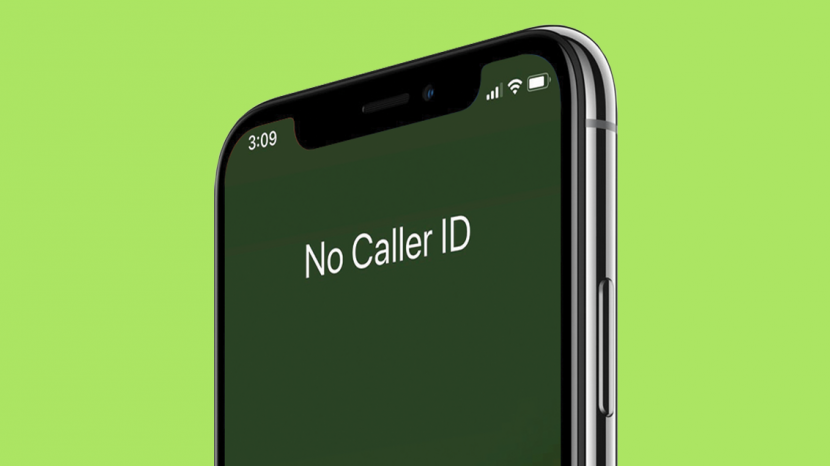
Kui helistate oma iPhone'iga, Helistaja ID avaldab teie telefoninumbri inimesele, kellele helistate. Kui soovite teada, kuidas teha oma iPhone'is privaatset kõnet, et teie helistaja ID-d ei kuvataks, on selleks mõned viisid. Siin on kolm võimalust oma telefoninumbri peitmiseks ja see, kes näevad teie numbrit ka nende meetodite korral, ja lihtne viis muuta oma telefoninumber kõnepõhiselt uuesti nähtavaks, isegi kui olete oma number. Alustame õppimist, kuidas oma iPhone'is oma telefoninumber blokeerida.
Seotud: Tundmatud helistajad? Kuidas blokeerida telefonimüüjaid, pettureid ja rämpsposti saatjaid iPhone'is
Kuidas muuta number privaatseks: kasutage oma numbri blokeerimiseks koodi
Kui teil on vaja ainult aeg-ajalt anonüümselt helistada, on oma eesmärgi saavutamiseks väga lihtne nipp. IPhone'is oma numbri blokeerimiseks helistaja ID-st peate enne soovitud numbri valimist sisestama oma klahvistikul kindla tärnikoodi. Seda näpunäidet saab kasutada mitte ainult teie iPhone'is, vaid ka lauatelefonis. See toimib kõigi Põhja-Ameerikas ühelt telefonilt teisele tehtavate kõnede puhul ja blokeerib teie numbri kellelegi helistades, et saaksite oma telefoninumbrit privaatselt hoida. Oma telefoninumbri helistaja ID-st kõnepõhiselt blokeerimiseks peate õppima, kuidas kasutada tärni 67 (*67) oma telefoninumbri peitmiseks.
-
Vali *67 siis suunakood ja telefoninumber isiku või ettevõtte kohta, kellega soovite ühendust võtta.
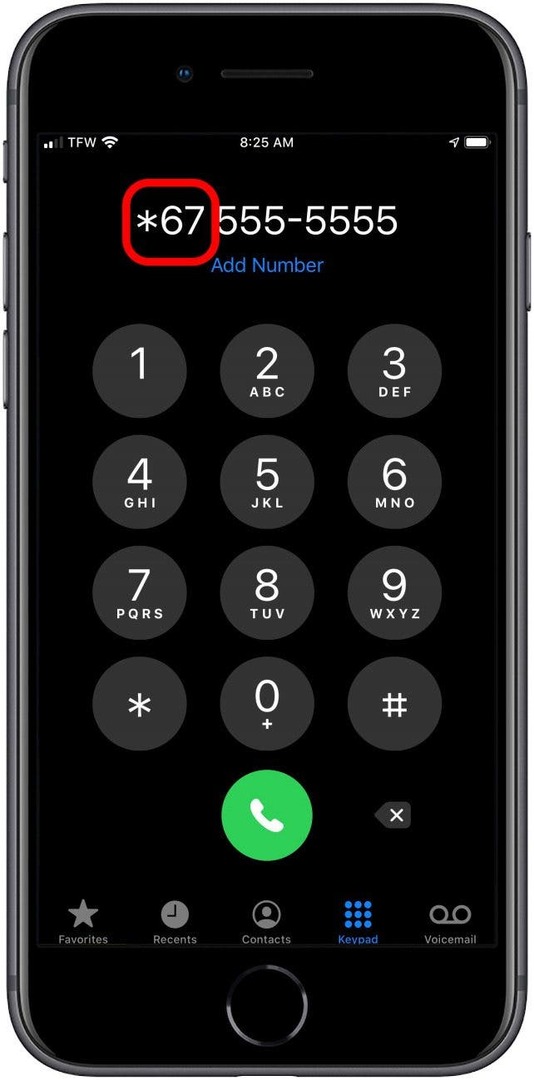
- Teie number kuvatakse adressaadi ekraanil kui Helistaja ID puudub.
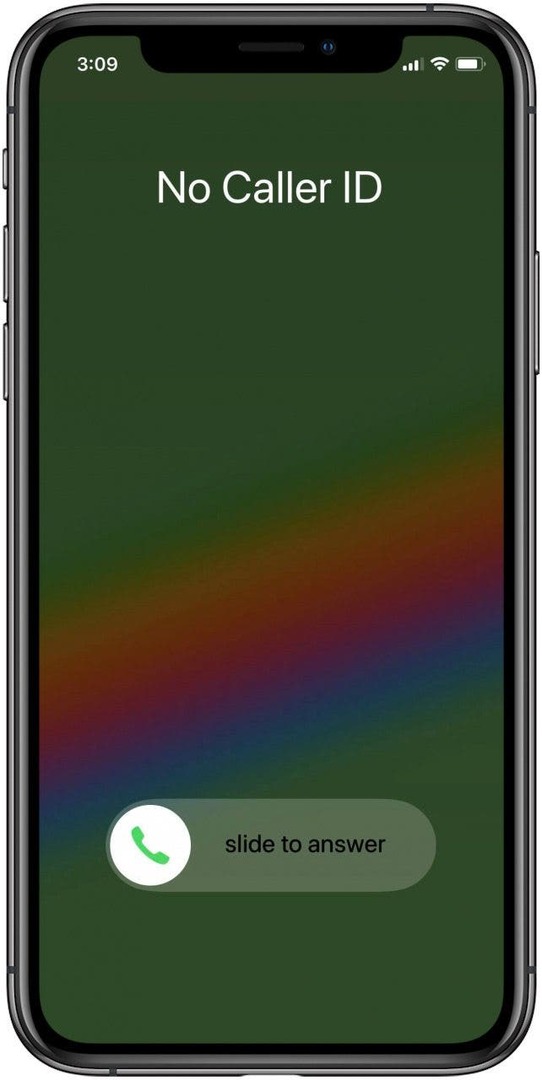
Kuidas teha iPhone'is anonüümset kõnet: blokeerige helistaja ID otse
Kui soovite oma iPhone'ist privaatkõnesid regulaarselt teha, ilma et peaksite iga kord koodi sisestama, saate selle saavutamiseks muuta seadet. See seade pole saadaval mõne operaatori jaoks, sh Verizon, Straight Talk ja US Cellular kliendid, kuid teised kasutajad saavad jäädavalt oma numbri helistaja ID-s blokeerida, lülitades rakenduses Seaded välja funktsiooni Kuva minu helistaja ID. Funktsiooni Kuva minu helistaja ID keelamiseks oma iPhone'is ja selle asemel privaatkõnede tegemiseks tehke järgmist.
- Avage rakendus Seaded ja puudutage Telefon.
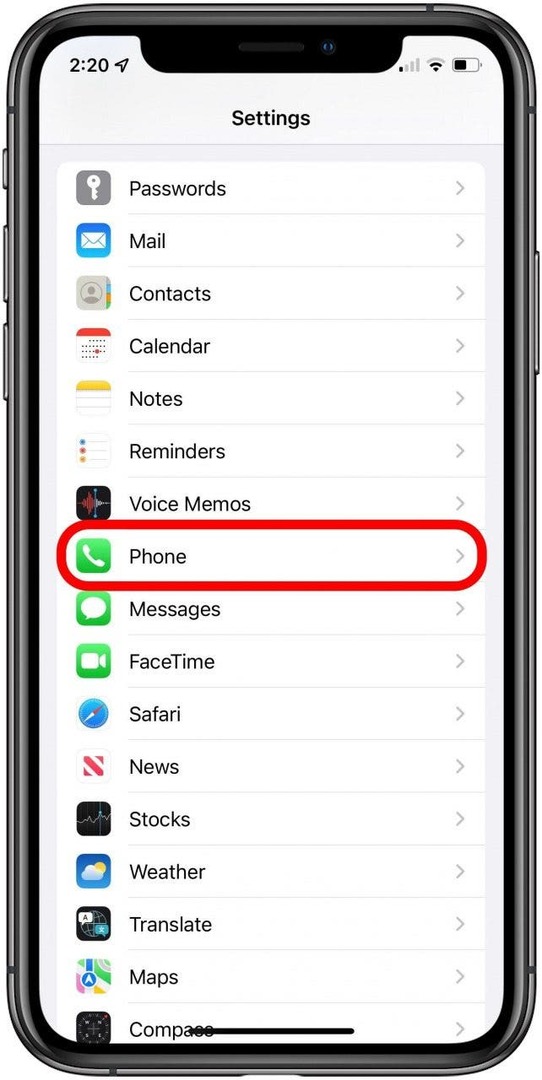
- Puudutage nuppu Kuva minu helistaja ID. MÄRKUS. Kui te seda seadet ei näe, ei toeta teie operaator tõenäoliselt seda funktsiooni. Kasutage mõnda muud meetodit oma numbri blokeerimiseks helistaja ID-st.
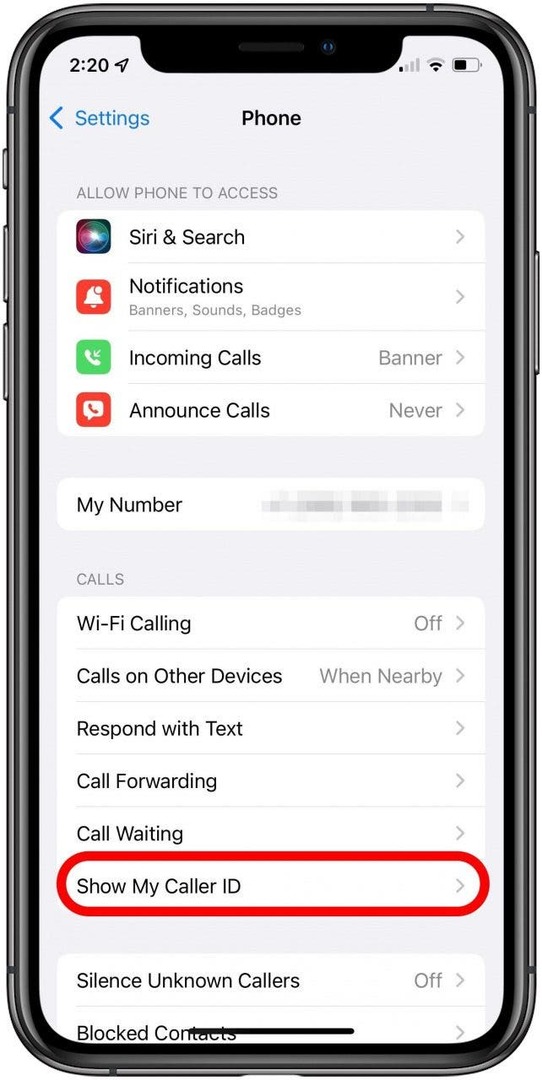
- Lülita välja Kuva minu helistaja ID.
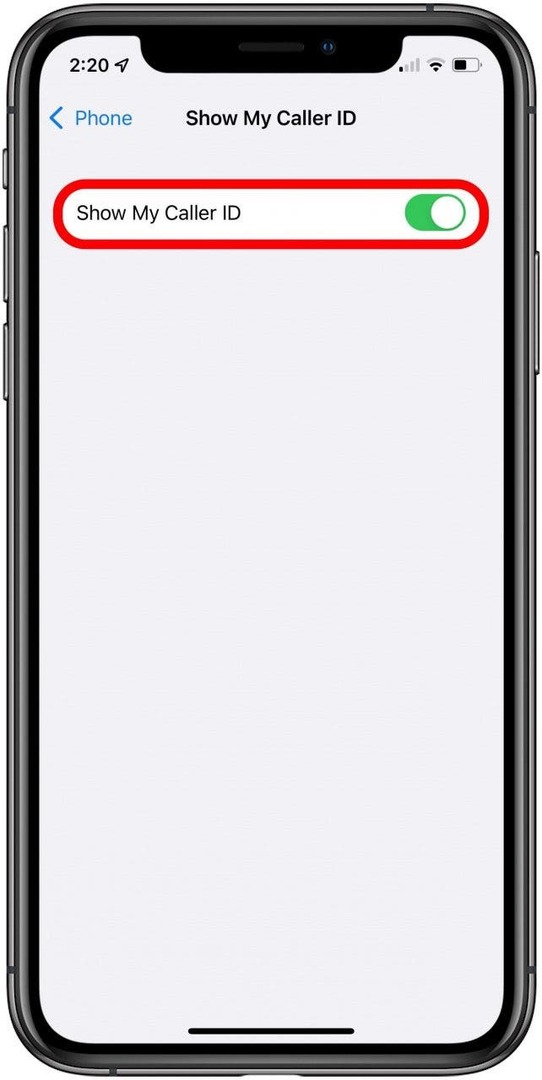
Kuidas helistaja ID-ga ajutiselt oma numbrit jagada
Kui olete funktsiooni Kuva minu helistaja ID välja lülitanud, saate kasutada koodi, kui soovite, et teie helistaja ID oleks kõnehaaval nähtav. Sarnaselt *67-ga sisestatakse enne adressaadi telefoninumbri valimist kood teie peidetud mobiiltelefoninumbri ajutiselt paljastamiseks. Oma numbri teatud telefonikõnede jaoks nähtavaks muutmiseks tehke järgmist.
- Helista *82, seejärel suunakood ja telefoninumber, millega soovite ühendust võtta.
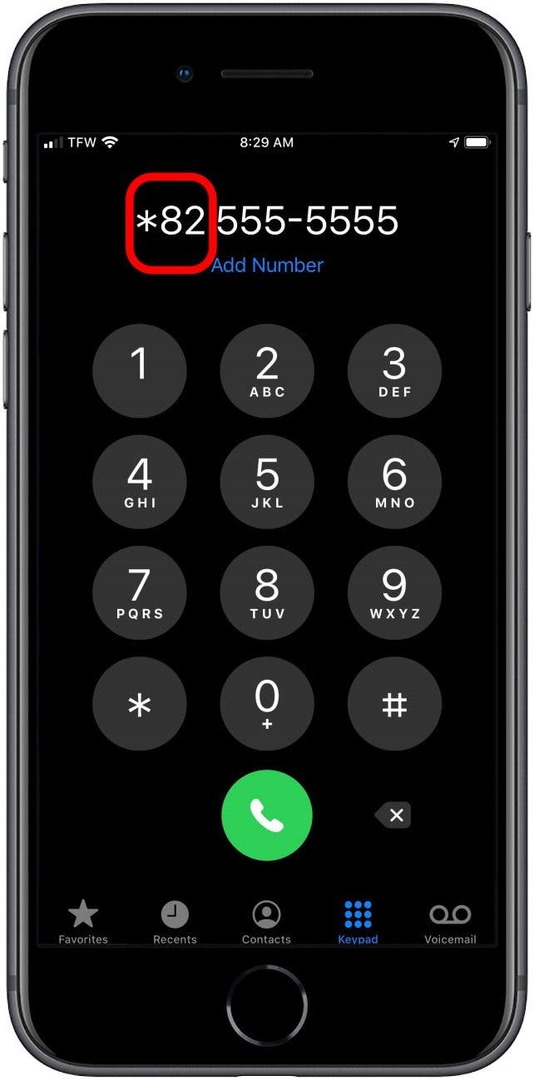
- Teie number kuvatakse selle inimese ekraanil, kellele helistate.

Sõltuvalt teie telefoniteenuse pakkujast peate võib-olla pärast *82 sisestamist ning enne suunakoodi ja telefoninumbri sisestamist ootama kiirvalimistooni.
Helistage privaatselt: kas teie teenusepakkuja saab helistaja ID blokeerida ja teie numbri peita?
Kui olete Verizoni klient või tellite mõne teise teenusepakkuja, kes seda võimalust ei paku lülitage välja Näita minu helistaja ID-d, helistage neile ja küsige, kas nad pakuvad võimalust blokeerida teie helistaja ID number. AT&T pakub tasuta helistaja ID piiramise teenust. Verizon pakub allolevaid valikuid aadressil see link.
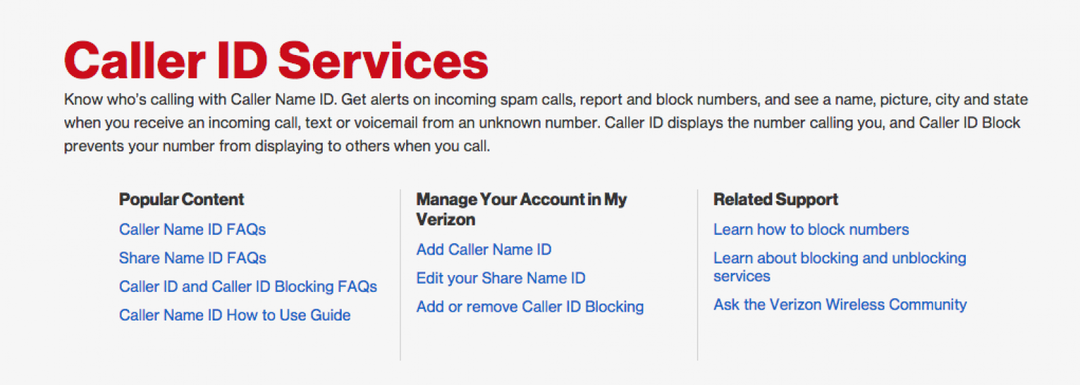
Sprint pakub oma klientidele ka võimalust piirata oma helistaja ID teavet; lisateabe saamiseks klõpsake nuppu siin.

Kuidas teha privaatset kõnet: kas on kedagi, kes ei saa oma numbri nägemist blokeerida?
Ükski nendest telefoninumbri blokeerimise näpunäidetest ei takista helistaja ID töötamist, kui helistate 911, 900 või tasuta numbritele. Samuti on nüüd sellised rakendused nagu TrapCall mis avaldab kõne vastuvõtjale anonüümsed numbrid.
Loodan, et see teave on aidanud teil säilitada vajalikku helistamisprivaatsust; palun kasutage seda vastutustundlikult!